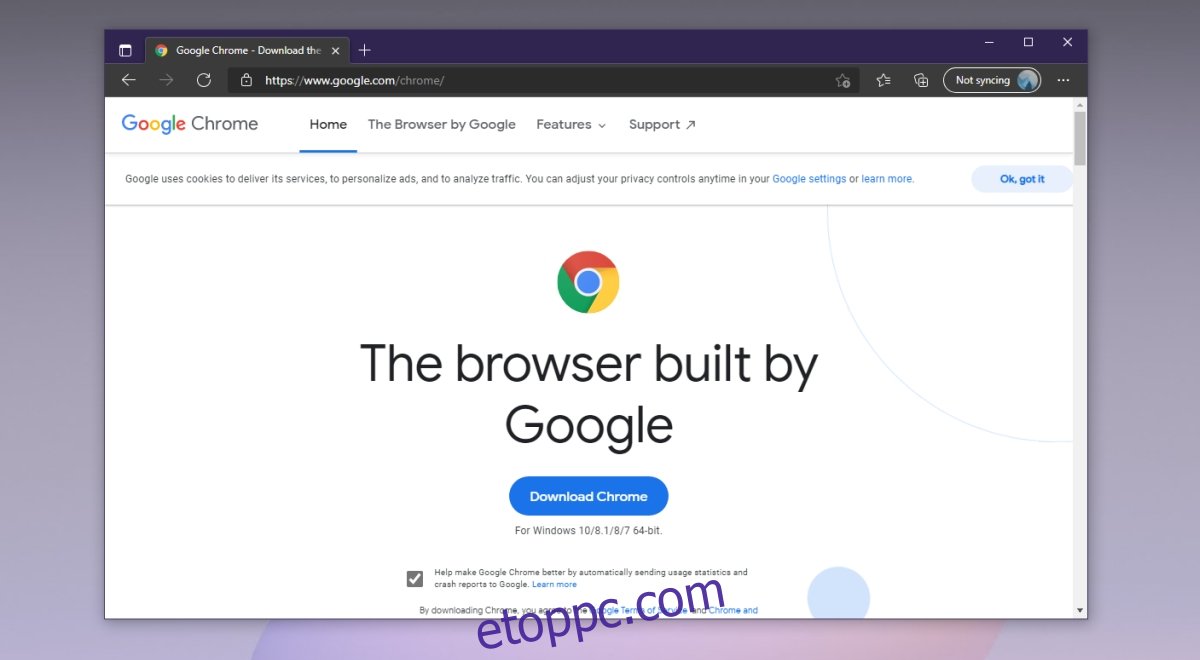A Google Chrome az első számú modern asztali böngésző. Ennek van a legtöbb felhasználója/piaci részesedése. Ehhez képest az olyan versenytársak, mint a Firefox és az Opera, a böngészőpiacnak csak egy kis részét irányítják.
Annak ellenére, hogy a Google Chrome mennyire népszerű, nem érkezik előre telepítve Windows vagy macOS rendszeren. Mindkét operációs rendszernek van saját készletböngészője. Ennek ellenére a böngésző elérhető Windows, macOS és Linux rendszereken. A felhasználók egyszerűen, ingyenesen telepíthetik.
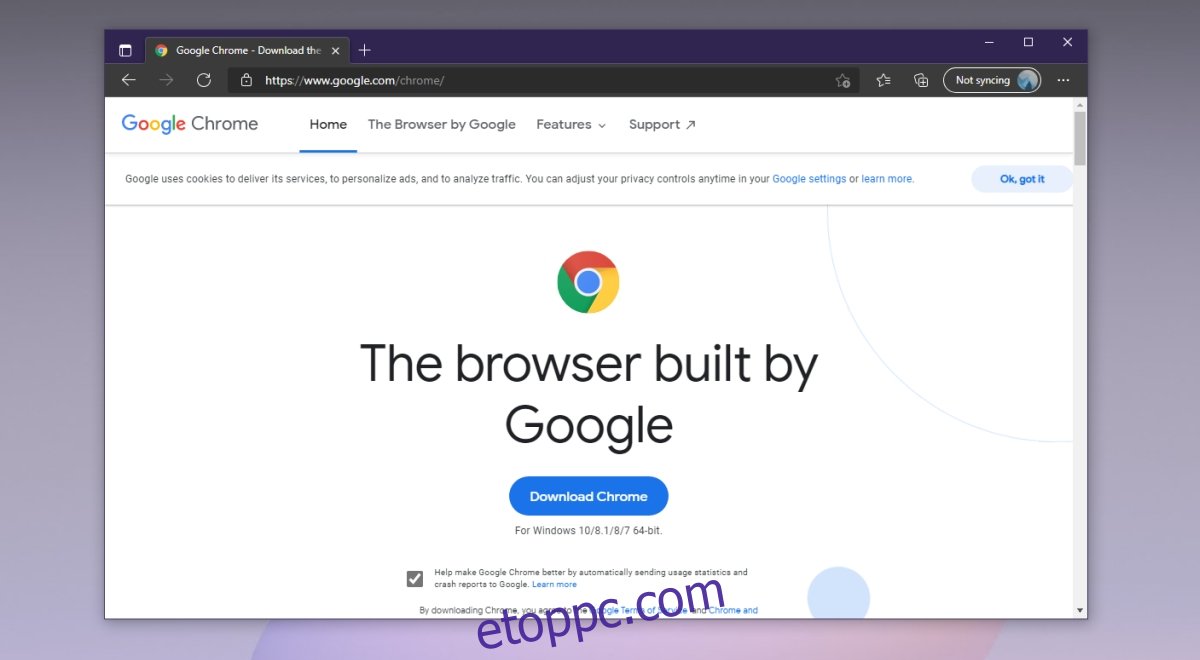
Tartalomjegyzék
Töltse le a Google Chrome böngészőt
A Google Chrome letöltéséhez böngészőt kell használnia. A Windows 10 és a macOS is rendelkezik egy készletböngészővel, amellyel letöltheti a Chrome-ot.
Windows 10 rendszeren
Nyissa meg a Microsoft Edge-t.
Meglátogatni a Chrome letöltési oldal.
Kattintson a Chrome letöltése elemre.
Miután letöltötte a fájlt, futtassa.
A telepítő további fájlokat tölt le, és telepíti a böngészőt.
macOS rendszeren,
Nyissa meg a Safarit.
Meglátogatni a Chrome letöltési oldal.
Kattintson a Chrome letöltése elemre.
Válassza ki azt a processzort, amellyel Mac rendelkezik, azaz Intel vagy M1.
Miután letöltötte a fájlt, nyissa meg.
A Chrome telepítése megtörténik (menet közben adjon neki további engedélyeket).
Állítsa be a Google Chrome-ot alapértelmezett böngészőként
Ha a Google Chrome-ot tervezi alapértelmezett böngészőként használni, meg kell változtatnia az alapértelmezett böngészőt az asztalon. Győződjön meg arról, hogy megfelelően telepítette a Chrome-ot, majd kövesse az alábbi lépéseket.
Windows 10 rendszeren;
Nyissa meg a Beállítások alkalmazást a Win+I billentyűkóddal.
Lépjen az Alkalmazások oldalra.
Válassza az Alapértelmezett alkalmazások lapot.
Kattintson az alapértelmezett böngészőgombra.
Válassza a Chrome lehetőséget.
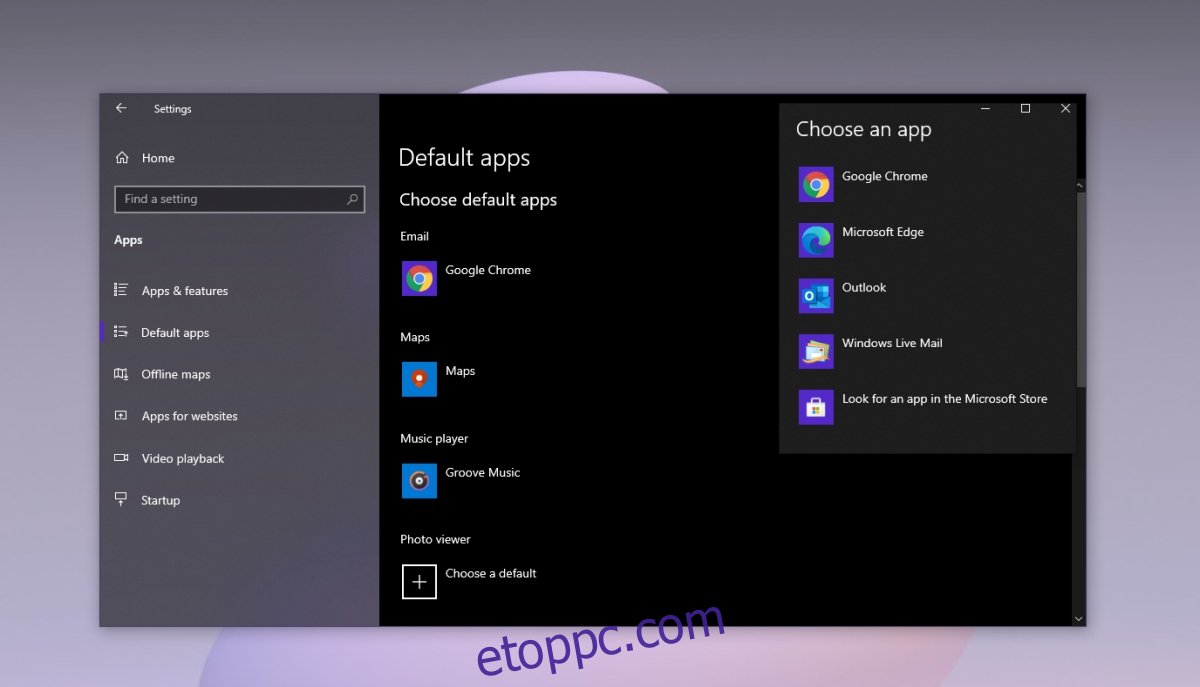
macOS rendszeren;
Nyissa meg a Rendszerbeállításokat.
Menjen a tábornokhoz.
Nyissa meg az Alapértelmezett webböngésző legördülő menüt.
Válassza a Google Chrome-ot.
A Google Chrome beállítása a használatra
A Google Chrome telepítése után azonnal használható böngészésre. Nincs szükség további változtatásokra. A böngésző beállítása alapértelmezett böngészőként nem kötelező, és csak a kényelem érdekében történik.
Amikor először nyitja meg a Google Chrome-ot, a rendszer kérni fogja, hogy jelentkezzen be Google Fiókjával. Ezzel szinkronizálhatja adatait, például űrlapadatokat, előzményeket, könyvjelzőket, bővítményeket stb., a Chrome összes többi példányával, amely más számítógépeken telepítve van. Azt is lehetővé teszi, hogy linkeket küldjön egyik böngészőből a másikba, például a Windows PC-re telepített Chrome-tól a Mac-re telepített Chrome-ig.
Kihagyhatja a bejelentkezést, és fiók nélkül használhatja a Google Chrome-ot.
A Google Chrome kiadási csatornái
Amikor a felhasználók letöltik a Google Chrome-ot, letöltik a fő/stabil verziót. A Chrome-nak két másik verziója is van, amelyeket a felhasználók letölthetnek. Ezek kísérleti vagy béta verziók, amelyek néhány verzióval megelőzik a fő/stabil verziót.
Google Chrome Béta: Letöltheti a Chrome béta verzióját itt a Windowshoz és itt a macOS számára.
Google Chromium: Letöltheti a Chromiumot itt.
Google Chrome Canary: Ezt a verziót nem ajánljuk használni, mivel éjszakai összeállításokat is tartalmaz, de továbbra is telepítheti, ha akarja. Töltse le itt.
Frissítse a Google Chrome-ot
A Google Chrome rendszeresen ellenőrzi, hogy vannak-e frissítések, és letölti azokat, azonban manuálisan is ellenőrizheti a frissítéseket, amikor csak akarja.
Nyissa meg a Google Chrome-ot.
Kattintson a további beállítások gombra (három pont gomb) a jobb felső sarokban.
Nyissa meg a Súgó>A Google Chrome névjegyét.
A Névjegy oldalon várja meg, amíg a Chrome frissítéseket keres.
Ha elérhető frissítés, akkor az letöltődik.
A frissítés telepítéséhez indítsa újra a böngészőt.
Ellenőrizze a Google Chrome verzióját
A Google Chrome verziójának ellenőrzéséhez;
Nyissa meg a Google Chrome-ot.
Kattintson a további beállítások gombra (három pont gomb) a jobb felső sarokban.
Nyissa meg a Súgó>A Google Chrome névjegyét.
A verziószám felül lesz felsorolva.
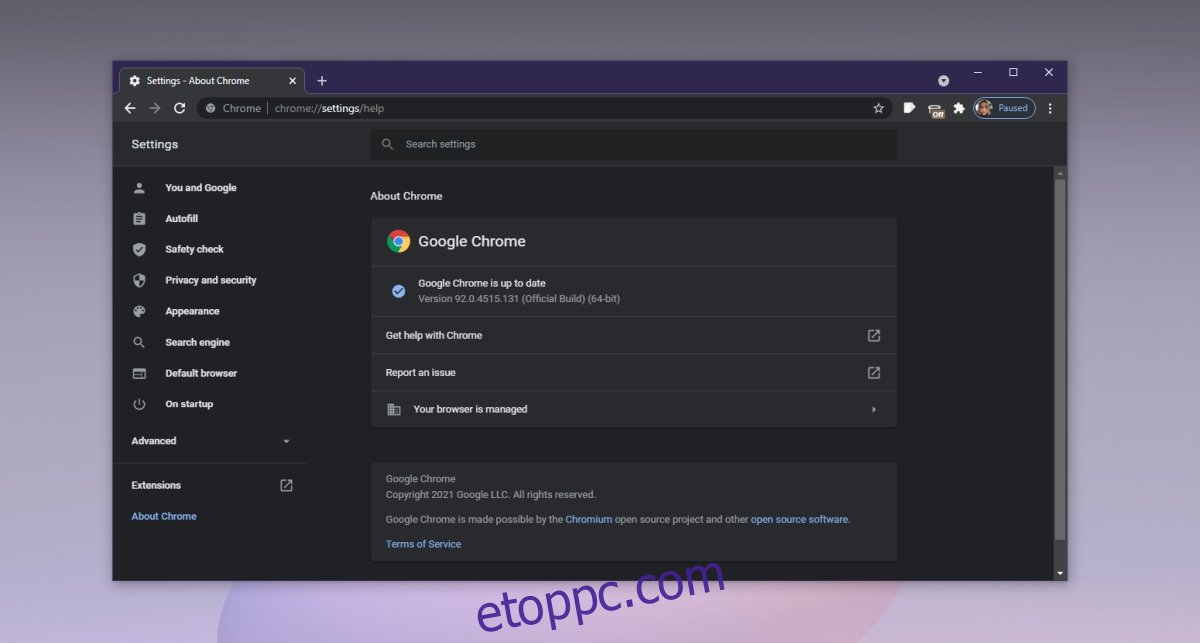
A Google Chrome funkciói
A Google Chrome nem az első böngésző, amely bevezeti a lapos böngészést. Sok böngészőben van lapos böngészés, de a Chrome kezdetben kivételesen jól tudta kezelni azt, minden lap saját folyamatként homokozóba helyezve. A jobb, optimalizált böngészés mellett a Chrome a következő funkciókkal rendelkezik;
Profilok: A felhasználók több Chrome-profilt is létrehozhatnak. Mindegyik profil különálló a másiktól saját felhasználói adatokkal.
Bővítmények: A Chrome Internetes áruház meglehetősen nagy bővítménykönyvtárral rendelkezik, amelyek telepítésével módosíthatja a böngésző működését és további funkciókat.
Beépített védelem: A Chrome figyelmezteti a felhasználókat, ha nem biztonságos, rosszindulatú tartalmat terjesztő vagy potenciálisan veszélyes webhelyet fognak felkeresni. Arra is figyelmezteti a felhasználókat, ha egy általuk letöltött fájl veszélyes lehet.
Letöltéskezelő: A Chrome szabványos letöltéskezelővel rendelkezik, amely szüneteltetheti és folytathatja a letöltéseket.
Átküldés: A Google Chrome úgy készült, hogy együttműködjön a Google Chromecasttal. Ha rendelkezik Chromecast-eszközzel, további bővítmények telepítése nélkül is átküldhet rá a böngészőből.
Lapok csoportosítása: A felhasználók egy ablakban csoportokat hozhatnak létre a megnyitott lapokból, hogy mindent rendezzenek.
Név ablakok: A felhasználók egyedi neveket adhatnak a Chrome Windowsoknak, amelyek megkönnyítik az ablakok azonosítását a többfeladatos nézetből asztali operációs rendszeren.
Mobilverziók: A Google Chrome funkcionális és funkciókban gazdag mobilverziókkal rendelkezik. A Chrome mobil iOS és Android rendszeren is elérhető, és sok olyan funkcióval rendelkezik, mint asztali megfelelője.
Google Chrome hiányosság
A Google Chrome egy népszerű böngésző, de az idő múlásával egyre több RAM-ot fogyaszt. A rendszer erőforrásai korábban kevésnek bizonyultak, de az évek során megváltozott. Ha túl sok lap és ablak van nyitva, a böngésző lefagyhat, lelassíthatja a rendszer többi részét, és akár össze is omolhat.
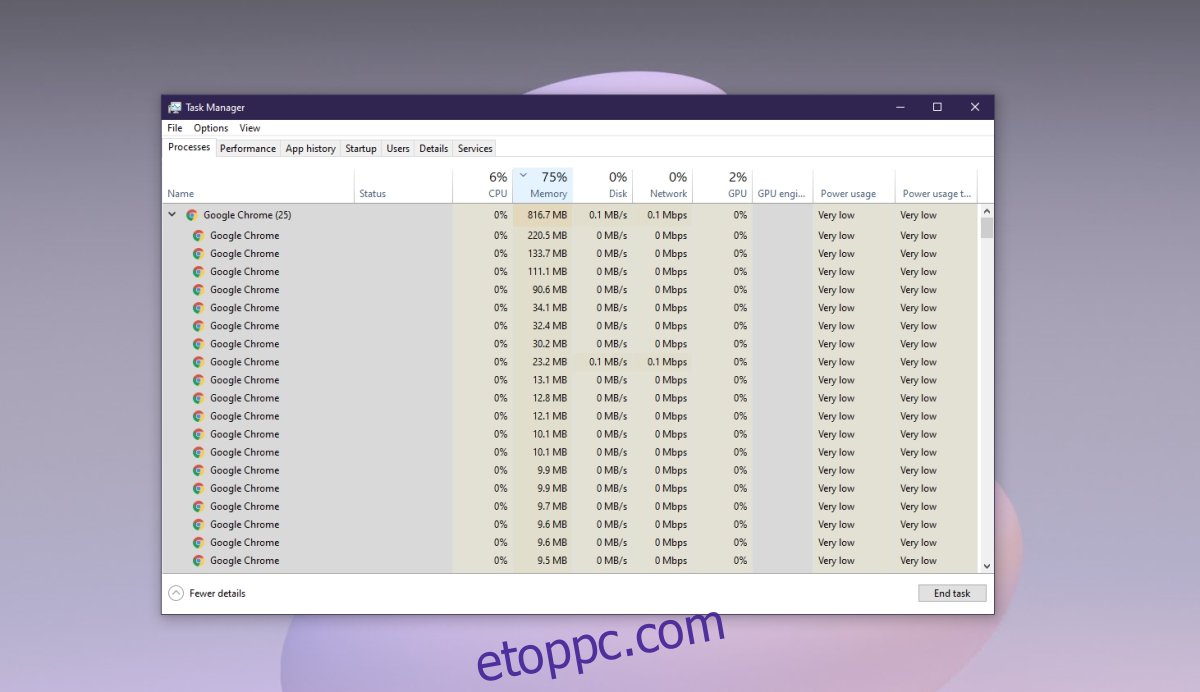
Következtetés
A Chrome egy nagyszerű böngésző a motorja miatt, amelyre épül. Ez az, ami miatt a böngésző olyan gyors, és képes az összetett böngészőalkalmazások kezelésére. Sok modern böngésző, például a Safari, az Edge és az Opera ugyanazt a motort használja sebessége és hatékonysága miatt. A böngészőnek megvannak a maga hiányosságai, de ennek ellenére kevés más tudna megfelelni.